Gyors zár képernyőn a Mac OS X
Ez nagyon vicces, de még mindig néha találkoznak megbeszéléseken tárgyalja a hiánya gyors zár képernyőn a Mac OS X Tény, hogy a zár képernyőn, persze, hogy van. Egyszerűen először is azt kell, hogy hozzanak létre egy kicsit.
Először is, meg kell, hogy menjen a beállítások (System Preferences → Biztonság Adatvédelmi → Általános), és kapcsolja be a zár képernyőn, amikor a képernyővédő.
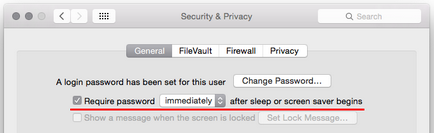
Most akkor zárja le a képernyőt a következő parancsokat:
- ⇧ ^ kiadása - a laptopok és az Apple számítógépeken, amelyeken a lemezkiadó gomb van jelen;
- ⇧ ^ Power - az Apple laptopok, amelyek helyszíni élelmiszer Kiadógomb (például MacBook Air és MacBook Pro Retina képernyő).
Azt is beállíthatja a képernyővédő kezdeni az egyik a képernyő sarkában (System Preferences → Mission Control → Hot Corners):
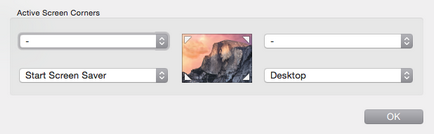
Most, amikor az egér a kiválasztott szög fog futni a képernyővédő (és blokkolt képernyő).
És végül - a leghosszabb és nem elegáns módszer. Futtassa a segédprogramot kulcstartó Access, menj a beállítások, és kapcsolja be a kijelzőt kulcstartó állapotát menüsorban.
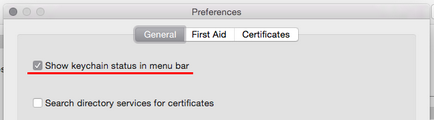
Ha rákattint erre az ikonra a menü jelenik meg, ahol az első pontban megy zár képernyőn.
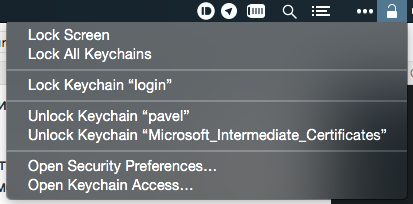
Azt hiszem, ezeket a lehetőségeket, akkor választhat, az egyik, hogy vonzó lesz neked személyesen. ♦